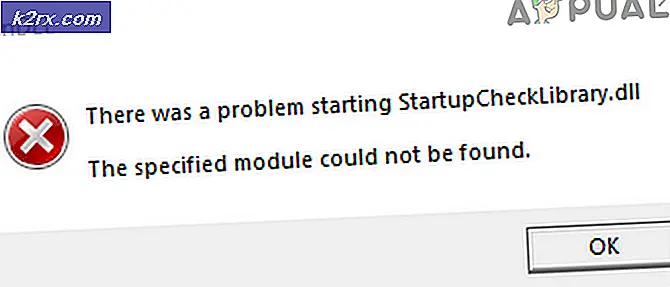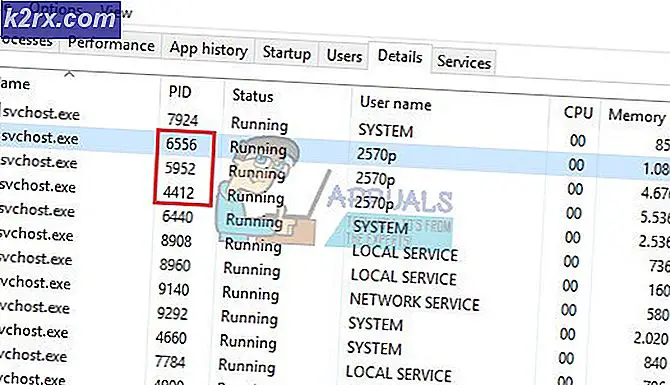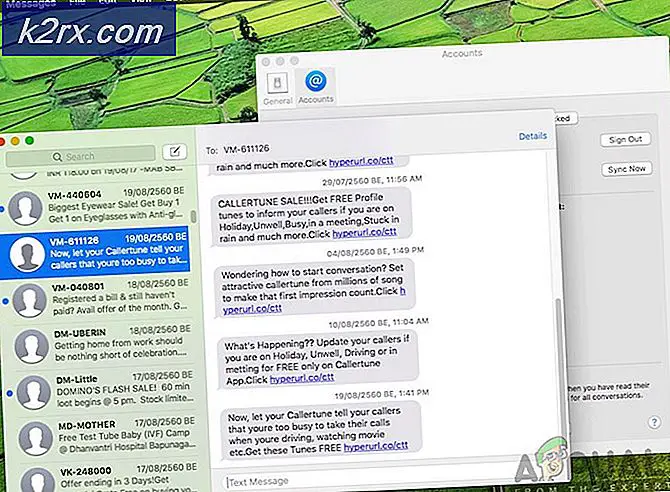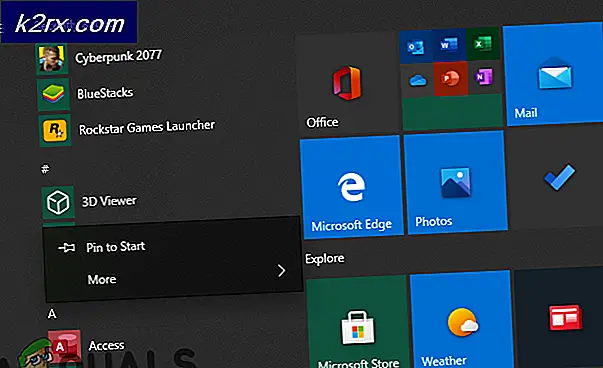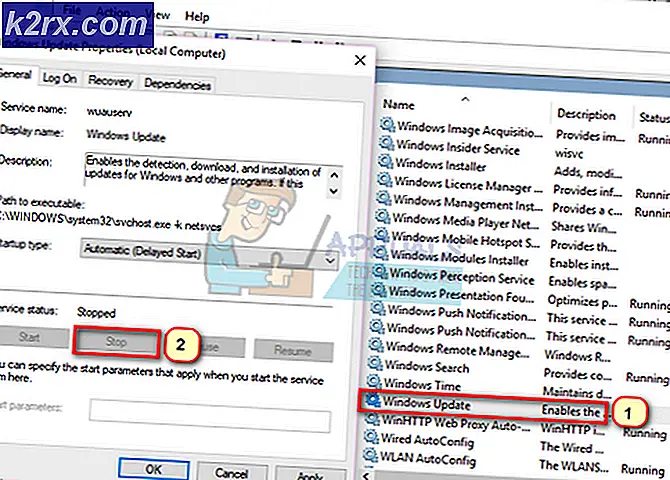Hur fixar du League of Legends 'Error Code 900'
Vissa League of Legends-spelare stöter på Felkod 900 (Du har stött på ett fel) när du försöker komma åt spelets inbyggda butik. Det här problemet rapporteras förekomma i Windows 7, Windows 8.1 och Windows 10.
Som det visar sig finns det flera olika scenarier som är kända för att orsaka just denna felkod. Här är en kortlista över potentiella synder som kan vara ansvariga för denna fråga:
Metod 1: Undersöka ett serverproblem
Innan du testar någon av de andra korrigeringarna nedan bör du börja med att kontrollera om Riot-spel för närvarande hanterar ett utbrett serverproblem som påverkar användare i ditt område.
Lyckligtvis har Riot Games en officiell statussida där de är ganska snabba att rapportera problem med sina spel - Välj bara ett språk från listan och se om det finns några pågående problem med League of Legends.
Dessutom kan du kolla kataloger som DownDetector eller ServiceDown och se om andra användare i ditt område för närvarande har liknande serverproblem.
Notera: Om du har bekräftat att du för närvarande hanterar ett serverproblem kan ingen av korrigeringarna nedan lösa problemet åt dig. I det här fallet är det enda du kan göra att vänta på att problemet ska lösas av Riot-utvecklare
Å andra sidan, om den undersökning du just gjort har gjort att du inser att detta inte är ett serverproblem, börja felsöka med de andra metoderna nedan.
Metod 2: Starta om spelets klient
Om du inte har provat detta ännu bör du börja med att bara starta om League of Legends-klienten. Enligt vissa drabbade användare har detta slutat fixa Felkod 900på många Windows-datorer.
Dessutom bör du också logga ut från ditt konto innan du startar om klienten. För att göra detta, klicka på X-ikonen längst upp till höger på skärmen och klicka sedan på Logga ut från den nyligen visade snabbmenyn.
När du väl har loggat ut från din LOL-spelklient och har stängt den, öppnar du den igen och sätter in dina användaruppgifter innan du försöker komma åt butiken igen.
Om problemet fortfarande inte är löst och du fortfarande ser detsamma 900 felkod, gå ner till nästa möjliga fix nedan.
Metod 3: Rensa internetalternativets cache
Enligt vissa berörda användare kan detta problem också uppstå på grund av ett Internet Explorer-cacheproblem. Detta är mycket troligt eftersom Riot Games-startprogrammet bygger på IE-infrastrukturen som har en historia av skadade cacheproblem.
Om du inte har provat det ännu kan du kanske lösa problemet genom att öppna Internet-alternativ skärmen och rensa cacheminnet. Flera berörda användare har bekräftat att den här operationen äntligen tillät dem att komma åt League of Legends-butiken utan att se detsamma 900 felkod.
Här är en snabbguide om hur du rensar cacheminnet för tillfälliga internetfiler från Internet-alternativ:
- Se till att League of Legends och spelstartaren är helt stängda.
- Tryck Windows-tangent + R att öppna upp en Springa dialog ruta. Skriv sedan 'Inetcpl.cpl' inuti textrutan och tryck sedan på Stiga påför att öppna upp Internetegenskaperskärm.
- Inuti Internetegenskaper klicka på Allmän och klicka sedan på Radera knappen under Bläddring historia.
- Från Radera webbläsarhistorik markera följande rutor och lämna de andra kryssrutorna:
Tillfälliga Internetfiler och webbplatsfiler Cookies och webbplatsdata Formdata
- Pme denRadera webbläsarhistorik fönstret är korrekt konfigurerat, klicka på Radera och vänta tills operationen är klar.
- När operationen är klar startar du League of Legends igen, öppnar butiken och ser om 900-felkoden fortfarande förekommer.
Om samma problem fortfarande uppstår, gå ner till nästa möjliga fix nedan.
Metod 4: Installera om League of Legends
Om ingen av de potentiella korrigeringarna ovan har fungerat hittills, bör du börja överväga det faktum att du kanske har att göra med någon form av skadade spelfiler. Det här problemet rapporteras oftast att inträffa efter att en säkerhetsgenomsökning slutligen karantäniserar vissa objekt som tillhör spelet (eller vissa spelberoenden).
Om du inte har provat det hittills, följ instruktionerna nedan för att installera om League of Legends konventionellt och eliminera skadade filer som kan orsaka 900 felkod:
- Tryck Windows-tangent + R att öppna upp en Springa dialog ruta. Skriv sedan 'Appwiz.cpl' inuti textrutan och tryck Stiga på för att öppna upp Program och filer meny.
- När du väl är inne i Program och funktioner , bläddra ner genom listan över installerade applikationer tills du hittar din League of Legends-installation.
- När du ser det högerklickar du på det och väljer Avinstallera från den nyligen visade snabbmenyn.
- I avinstallationsskärmen följer du instruktionerna på skärmen för att slutföra åtgärden och startar sedan om datorn.
- När nästa start är klar, ladda ner den senaste klientversionen av League of Legends från den officiella webbplatsen och följ instruktionerna för att slutföra installationen.
- När installationen är klar öppnar du spelet igen och ser om problemet nu är löst.
Om problemet fortfarande inte är löst, gå ner till nästa metod nedan.
Metod 5: Vitlistning av LOL-körbar i brandvägg och antivirus
Enligt vissa drabbade användare kan du också förvänta dig att se detta fel på grund av att ditt aktiva antivirus slutar blockera anslutningen mellan spelet och spelservern. Det här problemet bekräftas att både användare som använde den inbyggda AV / Firewall-kombinationen och användare som använde tredjepartsekvivalenter.
Om detta scenario är tillämpligt är en av de korrigeringar som gör att du kan lösa problemet att vitlista den körbara League of Legends-körningen och vitlista alla portar som spelet använder för att förhindra konflikten.
Av uppenbara skäl kan vi inte ge dig stegen för hur du gör det på en tredje parts brandvägg / antivirus eftersom stegen är specifika för varje utvecklare.
Om du använder Windows Defender med Windows-brandväggen följer du dock instruktionerna nedan för att vitlista spelets körbara och portar i brandväggsinställningarna:
- Öppna en Springa dialogrutan genom att trycka på Windows-tangent + R. Skriv sedan "Kontrollera brandvägg.cpl" inuti textrutan och tryck Stiga på för att öppna upp Windows brandvägg fönster.
- När du är inne i Windows Defender Firewall-skärmen klickar du på Tillåt en app eller funktion via Windows Defender Firewall.
- När du är inne i den tillåtna appmenyn klickar du på Ändra inställningaroch klicka sedan på Ja vid Användarkontokontroll prompt.
- När listan är helt redigerbar klickar du på Tillåt en annan app (direkt under listan) och klicka sedan på Webbläsare och navigera till platsen där du installerade League of Legends.
- När du har lyckats lägga till huvudspelet som körs i listan över tillåtna objekt i Windows-brandväggen, hittar du posten i Tillåtna appar och funktioner lista och se till att bådePrivatochoffentligrutor är markerade.
- När rätt ändringar har utförts, följ steg 1 igen för att återgå till den första brandväggsmenyn. När du är tillbaka till startmenyn klickar du påAvancerade inställningarfrån menyn till vänster.
Notera: När uppmanas av UAC (användarkontokontroll), klick Ja för att bevilja admin-åtkomst.
- Klicka på på nästa skärmInkommande reglerfrån menyn till vänster och klicka sedan på Ny regel.
- InutiNy inkommande regelGuiden, klicka på Hamn när du uppmanas att välja Regeltypoch klicka sedan på Nästa.
- Slutligen, välj TCP / UDP från listan över alternativ och aktivera specifika lokala portar och se till att varje port som visas nedan läggs till:
5000 - 5500 UDP (League of Legends Game Client) 8393 - 8400 TCP (Patcher och Maestro) 2099 TCP (PVP.Net) 5223 TCP (PVP.Net) 5222 TCP (PVP.Net) 80 TCP (HTTP-anslutningar) 443 TCP ( HTTPS-anslutningar) 8088 UDP och TCP (Spectator Mode)
- När du väl kommer fram till Handling snabb, klicka påTillåt anslutningenoch slåNästaännu en gång.
- När du kommer till Profil steg, börja med att aktivera rutorna som är associerade medDomän,Privatoch offentlig innan du klickar påNästaigen för att spara ändringarna.
- Se till att din undantagsregel du just har skapat är aktiv och klicka sedan på Avsluta för att slutföra proceduren.
- När varje potentiell port som League of Legends kan använda är vitlistad, starta om datorn och starta spelet vid nästa start för att se om problemet är löst.
Om samma problem fortfarande uppstår, gå ner till nästa möjliga fix nedan.
Metod 6: Avinstallera tredjeparts AV Suite (om tillämpligt)
Om du använder en tredje parts svit som du misstänker kan vara i konflikt med spelet och du inte kunde vitlista spelet (och det är använda portar), är det enda du kan göra just nu att avinstallera det tillfälligt och se om 900 felkoden slutar inträffa.
Tänk på att med vissa AV-sviter är det inte tillräckligt att inaktivera realtidsskydd eftersom samma säkerhetssviter fortfarande kommer att tillämpas. Men om du vill försöka inaktivera realtidsskyddet kan du vanligtvis göra det direkt via antivirusfältets ikon.
Om detta inte fungerar, följ instruktionerna nedan för att avinstallera din nuvarande antivirus- eller brandväggslösning från tredje part:
- Tryck Windows-tangent + R att öppna upp en Springa dialog ruta. Inne i textrutan, tryck påappwiz.cplOch tryck Stiga på för att öppna upp Menyn Program och filer.
- Inuti Program och funktioner , bläddra ner genom listan över installerade program och leta reda på det tredje antivirusprogrammet som du misstänker kan orsaka konflikten. När du ser det högerklickar du på det och väljer Avinstallera från den nyligen visade snabbmenyn.
- I avinstallationsskärmen följer du instruktionerna på skärmen för att slutföra avinstallationen och startar sedan om datorn i slutet av den.
- När din dator startar upp igen, starta League of Legends igen och se om problemet nu är löst.
Om du fortfarande ser samma 900-felkod när du försöker komma åt Store inuti League of Legends, gå ner till den slutliga lösningen nedan.
Metod 7: Öppna en supportbiljett med RiotGames
Om ingen av metoderna ovan har fungerat för dig bör du försöka öppna en biljett med League of Legends-utvecklaren. Om problemet kvarstår är det enda du kan göra nu att öppna en supportbiljett och vänta på en lösning för teknisk support.
Lyckligtvis är Riots tekniska supportagenter kända för att vara mycket bra och snabba. Om du vill öppna en supportbiljett, följ instruktionerna nedan för att göra det:
- Öppna din favoritwebbläsare och gå till Länk till upploppsspel.
- Klicka på på insidan av supportlänken League of Legends från listan över tillgängliga alternativ.
- Klicka på på nästa meny Få teknisk hjälp från listan med alternativ.
- Från nästa skärm, bläddra ner till botten av skärmen och klicka på Skicka biljett (under 'Kan inte hitta det du letar efter‘)
- Slutligen väljer du a Begäran typ från listan över tillgängliga alternativ, tryck sedan på skicka och vänta på att en supportagent kommer tillbaka till dig.